Kuidas ühendada Fire Stick Wi-Fi-ga
Mida teada
- Esmalt ühendage Fire Stick vooluvõrku, seejärel ühendage teleri HDMI-porti ja lülitage teleri sisend HDMI-porti.
- Liideses valige Seaded > Võrk > valige oma võrk > sisestage võrgu parool > Ühendage.
- Ilmuvad ainult tugevaimad võrgud. Kui te oma võrku ei näe, valige Vaadake Kõik võrgud.
See artikkel selgitab, kuidas ühendada Amazon Fire Stick Wi-Fi-ga. Lisateabe kohta saate teada, kuidas seadistada ilma kaugjuhtimispuldita.

Mida on vaja Fire TV-ga juhtmevabaks voogesitamiseks?
Kõik Fire TV seadmed on kohe karbist võttes juhtmevabaks voogesituseks valmis. Fire Sticki ettevalmistamiseks pole vaja midagi lisa osta, kuid teil peab olema voogedastusvõimeline traadita võrk. See tähendab, et teil on vaja a juhtmevaba ruuter mis näeb ette a piisavalt kiire traadita võrk et rahuldada soovitud voogedastusteenuste nõudeid.
Kui teil on juba seadmed, nagu sülearvutid, tahvelarvutid või isegi nutitelefon, ja need ühenduvad juhtmevabalt Internetiga, tähendab see, et teil on juba WiFi-võrk. Kui kasutate mõnda neist seadmetest video voogesitamiseks, on võrk tõenäoliselt teie Fire Sticki toetamiseks piisavalt kiire.
Teine probleem on see, et teie traadita ruuter peab ühenduse loomiseks olema Fire Stickile piisavalt lähedal. Selleks võite proovida ühendada sülearvuti või tahvelarvuti ruumis, kus soovite juhtmevaba Fire Sticki kasutada, et näha, kas WiFi-võrk on selles kohas piisavalt tugev. Kui see pole nii, võite proovida ruuterit liigutada või kasutada a ulatuse pikendaja.
Kuidas ühendada Fire Stick Wi-Fi-ga
Fire Sticki ühendamine Wi-Fi-ga on väga lihtne, kui olete juba veendunud, et teil on WiFi-võrk ja see on Fire Sticki ühendamiseks piisavalt tugev.
Fire Sticki Wi-Fi-ga ühendamiseks tehke järgmist.
Ühendage Fire Stick vooluvõrku ja seejärel ühendage see oma teleri HDMI-porti.
-
Lülitage oma teleri sisend HDMI-porti, kuhu Fire Sticki ühendasite, ja oodake, kuni ilmub Fire TV liides.

-
Valige Seaded ekraani ülaosas olevast peamenüüst.
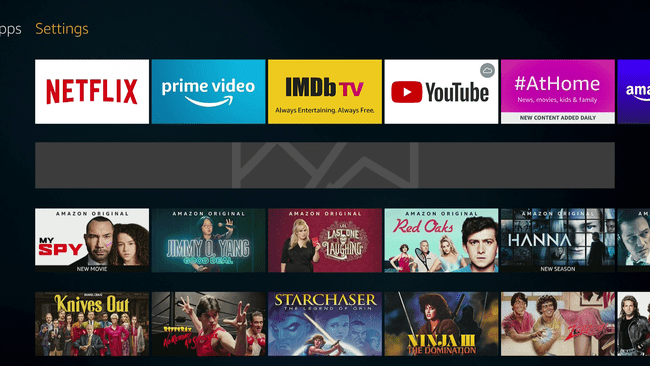
Kui te pole Fire TV kaugjuhtimispuldiga tuttav, vajutage nuppu navigeerimisnupp (rõngakujuline) suunas, mida soovite liigutada, seejärel vajutage nuppu valikunupp valiku tegemiseks sõrmuse keskel.
-
Valige Võrk.

-
Valige oma koduvõrk.
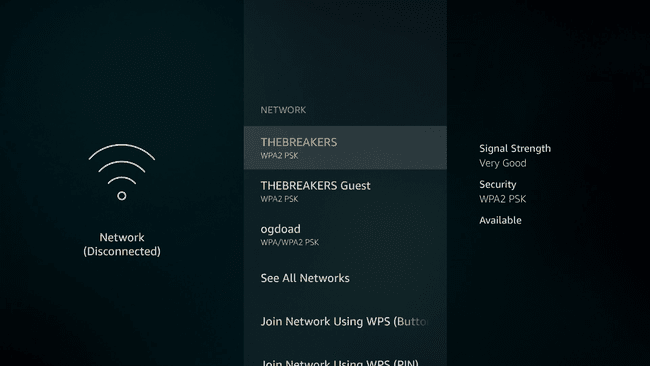
Ilmuvad ainult tugevaimad võrgud. Kui te oma võrku ei näe, valige Vaadake Kõik võrgud.
-
Sisestage oma Wi-Fi võrgu parool ja seejärel valige Ühendage.
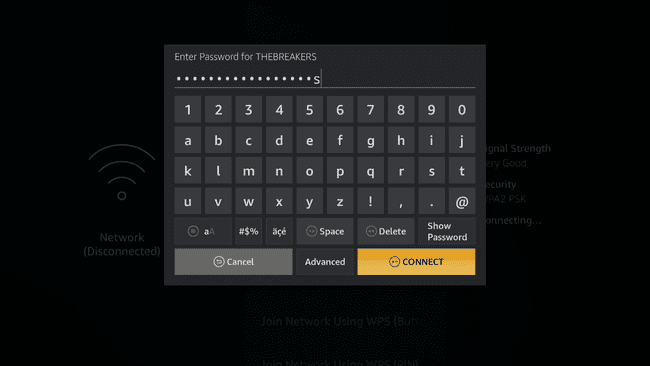
-
Teie Fire TV pulk on nüüd ühendatud teie koduvõrguga ja olete valmis alustama juhtmevaba voogesitust.
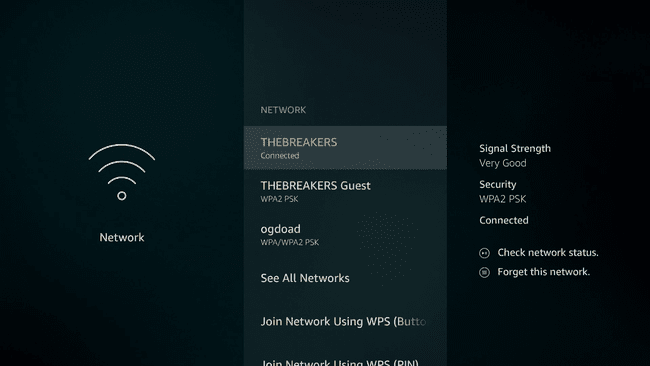
Mida teha, kui teil pole kaugjuhtimispulti
Kui soovite Fire Sticki Wi-Fi-ga ühendada, vajate kindlasti kaugjuhtimispulti, kuid selleks on mõned lahendused. Kui kasutate praegu Fire Sticki juhtmega Etherneti ühendusega, saate kasutada Rakendus Fire TV Stick telefoni asenduspuldina. Selleks peavad Fire TV ja teie telefon olema ühendatud samasse võrku.
Kui see pole valik, võite ühendada oma Fire Stickiga USB-hiire ja klaviatuuri ning kasutada neid kaugjuhtimispuldi asemel WiFi seadistamiseks. Võite ka proovida siduge uus pult vajutades asenduspuldi kodunuppu 10 sekundit, kuid see ei tööta alati.
